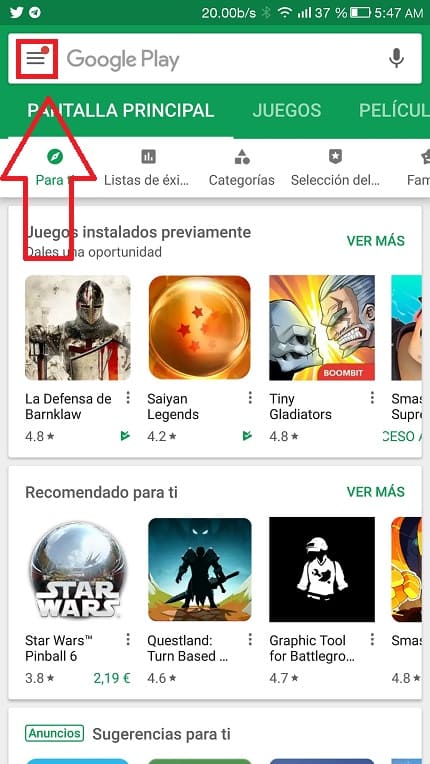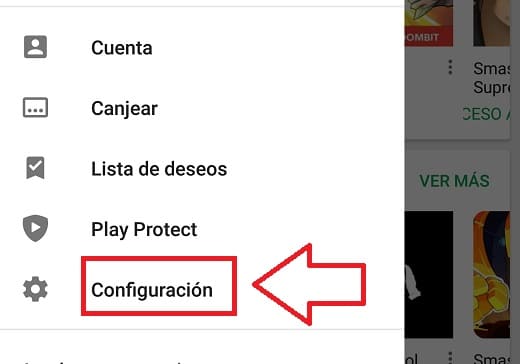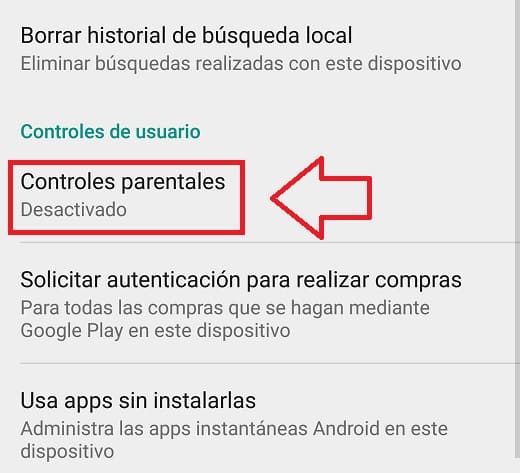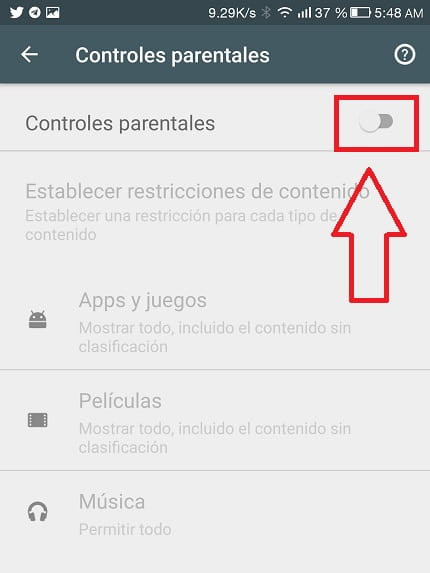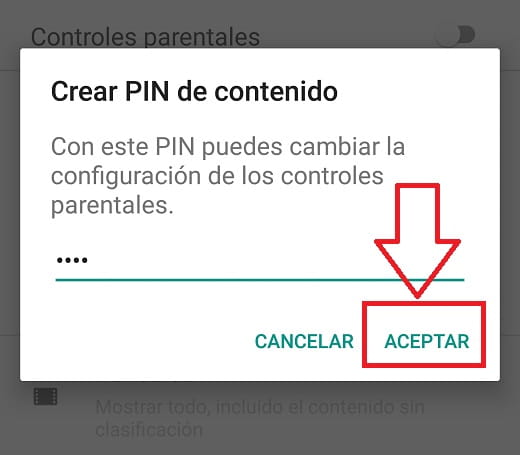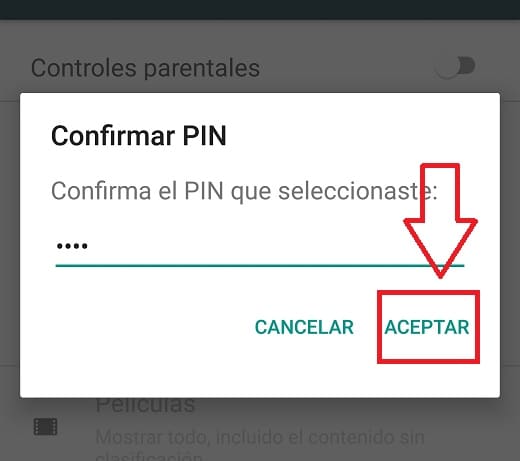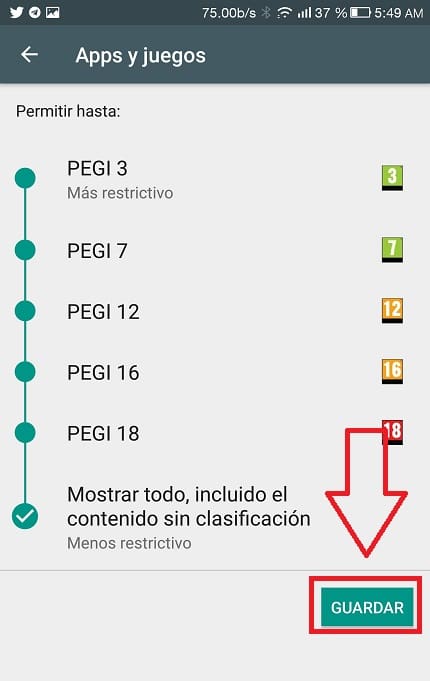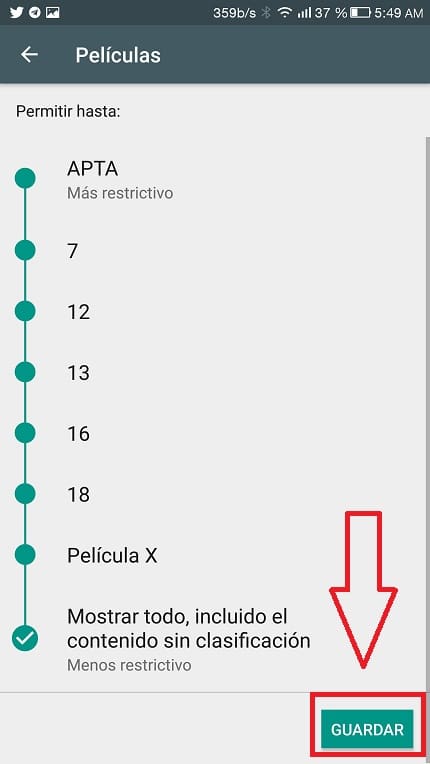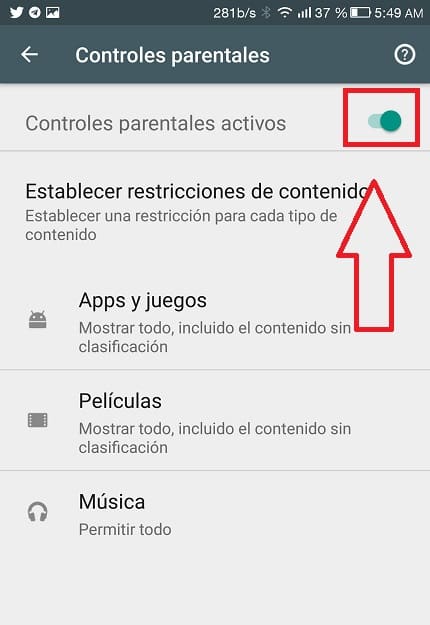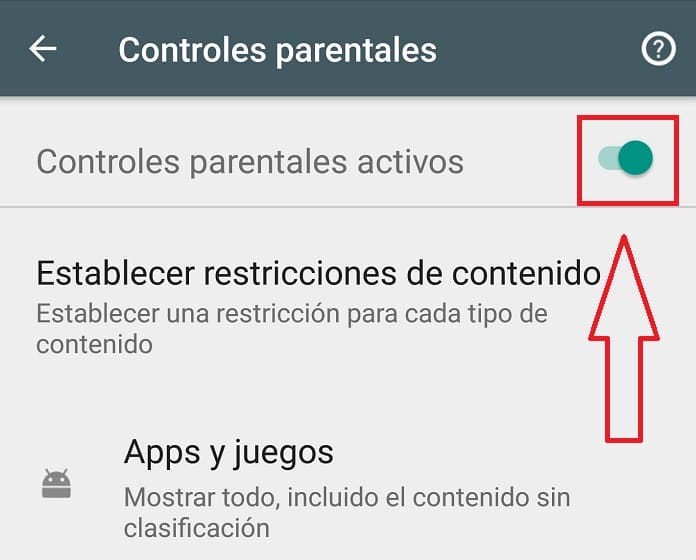
Si tienes hijos es posible que te guste tener controlado el acceso de las aplicaciones Android a las cuales acceden. Esto es vital ya que hay apps no optas para niños y también juegos de carácter violento, por ello hoy vamos a ver cómo activar el control parental para Google Play.
Tabla de contenidos
¿ Qué Es El Parental Para Google Play?
Pues es una forma de tener catalogados los juegos y las aplicaciones del Play Store de acuerdo a una edad determinada de esta manera tendremos un mayor control sobre lo que descargan nuestros hijos de la Store.
Quizás Te Interese:
- Quitar Modo Restringido YouTube
- Cómo Denunciar Un Comentario En YouTube
- Denunciar Un Tweet Ofensivo
- Cómo Denunciar Un Vídeo De Youtube Para Que Lo Borren
Configurar El Control Parental En Google Play
Lo primero que deberemos de hacer es evidente acceder a Play Store con nuestra cuenta de Gmail. Una vez dentro nos fijamos en la parte superior izquierda, donde están las 3 líneas horizontales, pulsamos sobre ellas.
Ahora veremos un pequeño menú lateral, la opción que nos interesa es la de «Configuración», pulsamos sobre la misma.
Control Parental De Google Play
Una vez dentro de «Configuración» buscamos donde dice «Controles Parentales» y pulsamos para entrar.
Activar Control Parental Para Google Play
Dentro de esta pestaña podremos activar el control parental de Play Store en la pestaña superior derecha.
Pon Un Pin Para El Control Parental De Google Play
Ahora deberemos poner un PIN de al menos 4 dígitos para cambiar los controles parentales.
Confirma El Pin
Deberemos de volver a escribir el PIN para confirmar el mismo.
Establecer Restricciones De Contenido
Ahora podremos acceder al control parental de los siguientes contenidos.
Apps Y Juegos
Podremos restringir el contenido de aplicaciones y juegos según su puntuación en PEGI, el número representa la edad a la que está orientada el juego o la app.
Una vez terminado le damos en guardar.
Películas
En películas también podemos usar el control parental de Google Play según la edad a la cual está destinada, siendo APTA las siglas de «Apta Para Todos Los Públicos».
Una vez tengamos la configuración deseada pulsamos en guardar.
Música
Podemos activar la casilla de restringir la música que los proveedores hayan marcado como explícita. Le damos a guardar y listo.
Cómo Desactivar El Control Parental De Google Play
Para desactivarlo tan sólo deberemos de ir a la pestaña de control parental y desactivar, eso sí, nos pedirá el parental control PIN de Google Play.
Bueno ya sabes activar y quitar control parental de Google Play. Si has tenido alguna dificultad déjame un comentario, gracias por tu visita y espero que hayas compartido este tutorial con tus redes sociales.